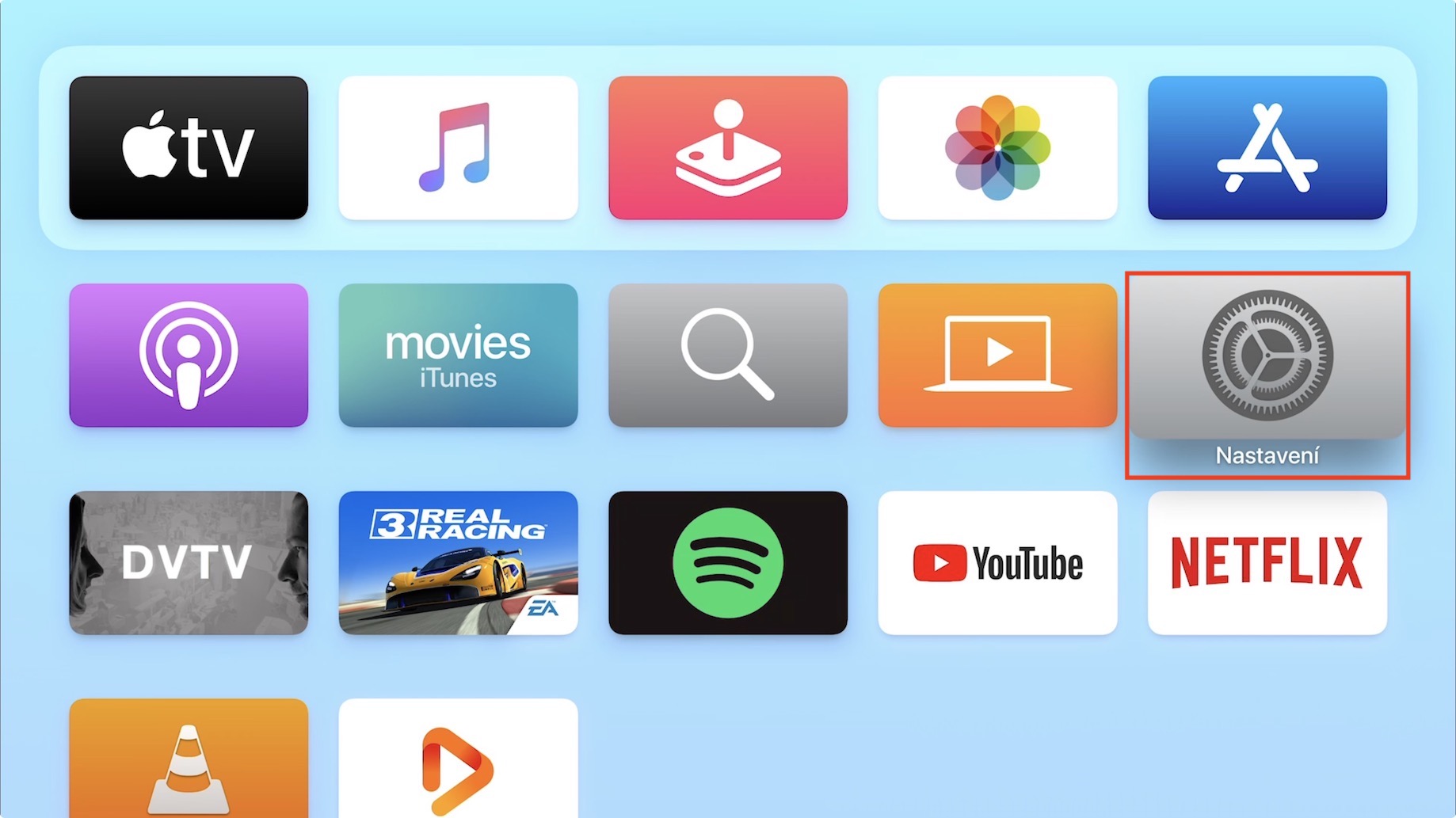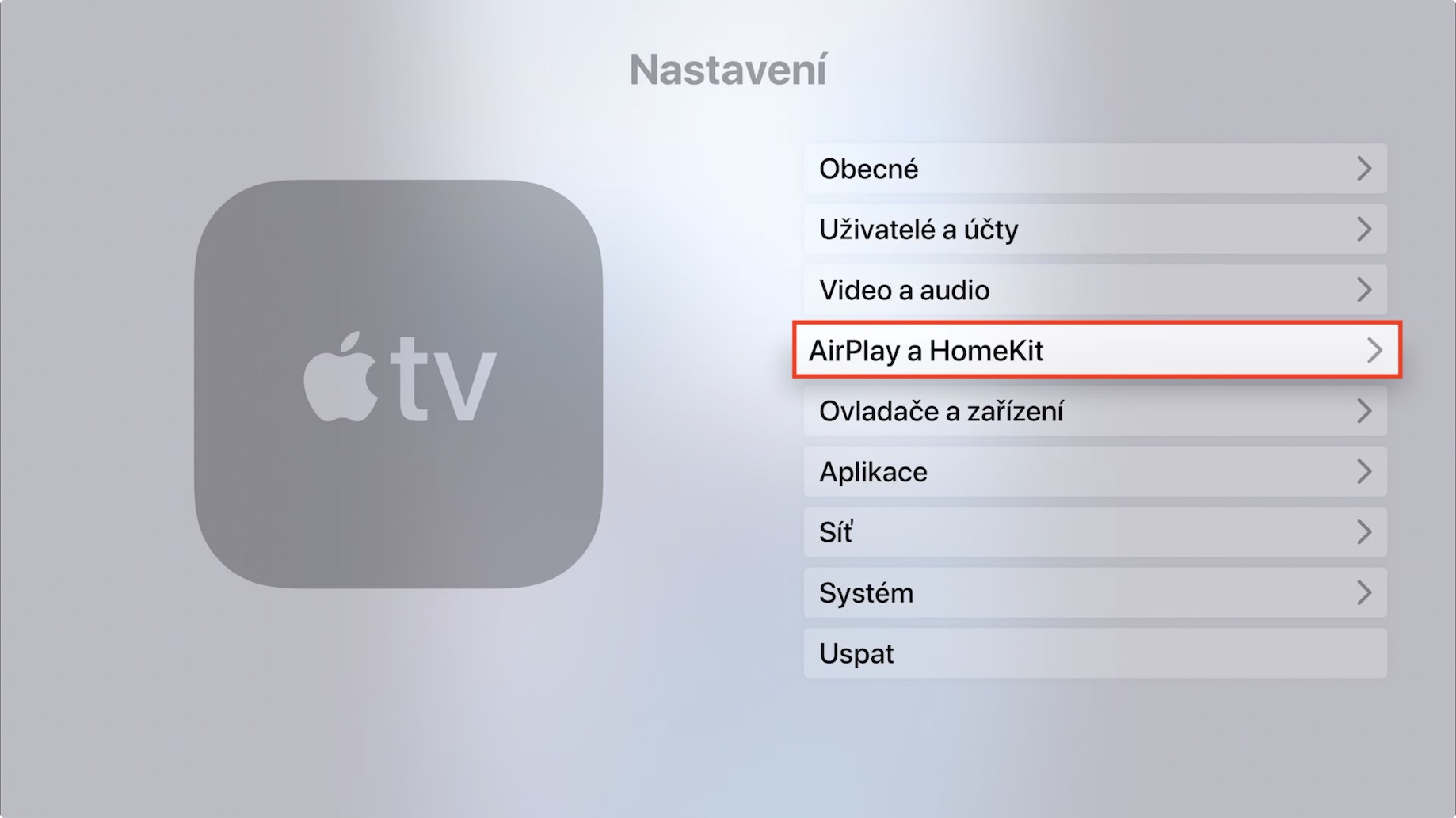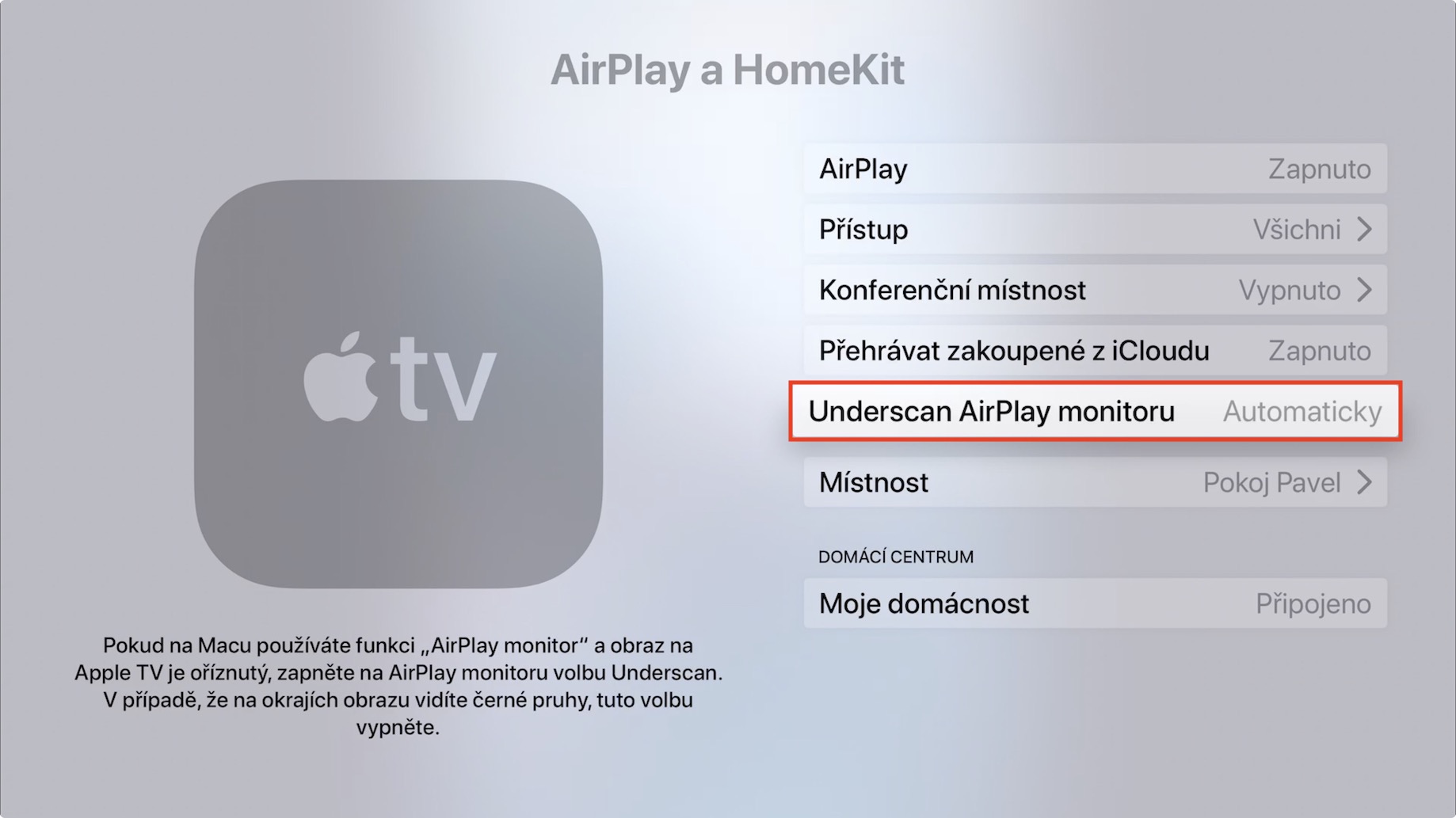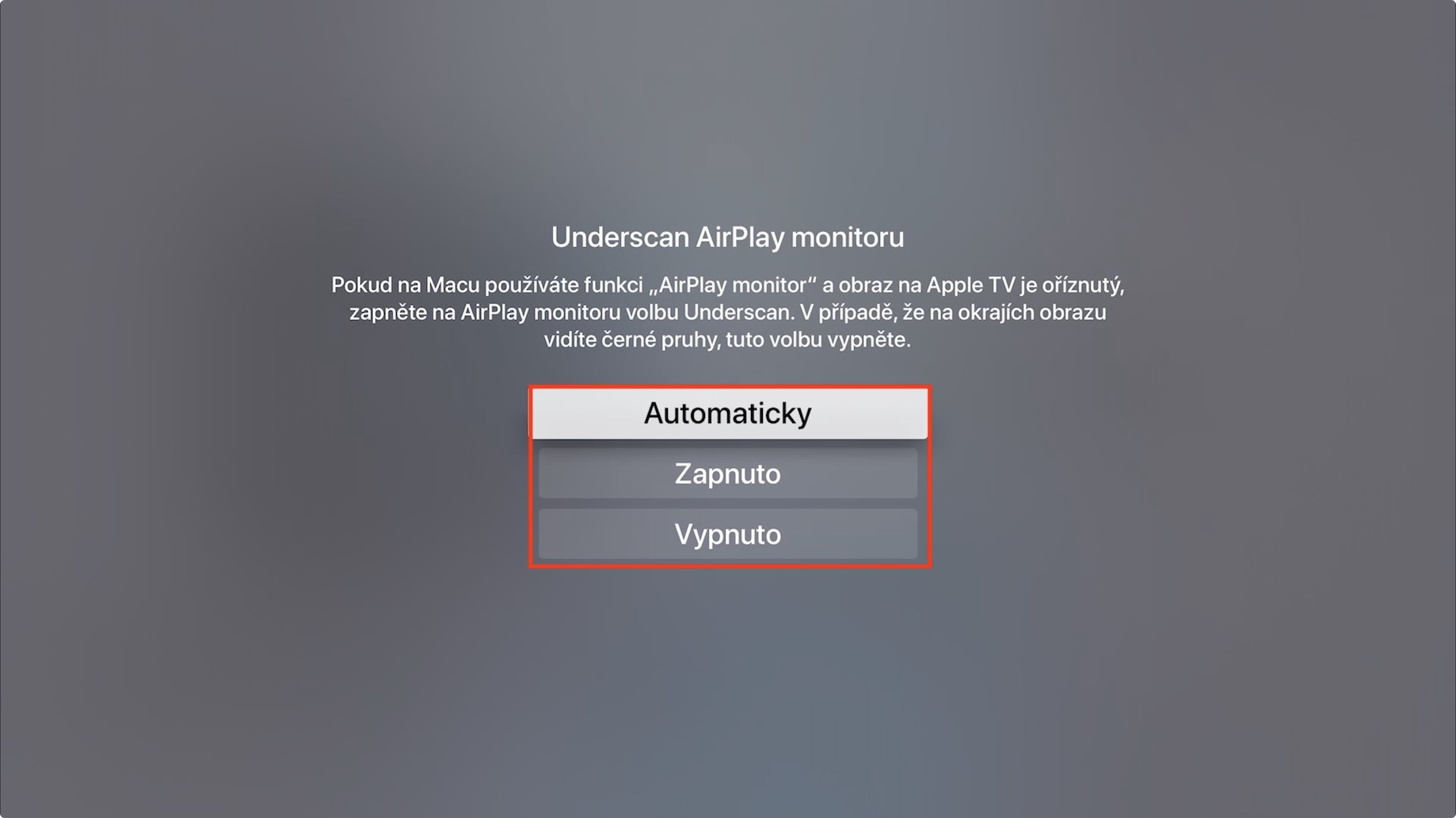თუ თქვენს Mac-ზე ან MacBook-ზე Apple TV-ზე გამოსახულების არეკირებას ან „გაგრძელებას“ აქტიურად იყენებთ, ზოგიერთ შემთხვევაში შეიძლება მოხდეს, რომ Apple TV-ზე გადაცემული გამოსახულება გაწყდეს ან გვერდებზე შავი ზოლები ნახოთ. Apple-მა იცის ეს „პრობლემა“ და ამიტომ დაამატა პარამეტრებს ვარიანტი, რომლის წყალობითაც ამ პრობლემების გადაჭრა შესაძლებელია საკმაოდ მარტივად, პრაქტიკულად ღილაკის ერთი დაჭერით. თუ გსურთ იცოდეთ როგორ გააკეთოთ ეს, წაიკითხეთ ეს სტატია ბოლომდე.
Ეს შეიძლება იყოს დაგაინტერესოთ

რა უნდა გააკეთოთ, თუ გამოსახულება გათიშულია ან ხედავთ შავ ზოლებს Mac-ის Apple TV-ზე ასახვისას
თუ გსურთ პრევენცია თქვენს Apple TV-ზე სურათის ამოჭრა არა შავი ზოლების ჩვენება სურათის გვერდებზე, ასე რომ, პირველი Apple TV ჩართვა. მთავარ ეკრანზე, შემდეგ გადადით მშობლიურ აპზე, რომელსაც ე.წ პარამეტრები. მენიუში, რომელიც გამოჩნდება, შემდეგ გადადით განყოფილებაში AirPlay და HomeKit. როგორც კი ამ პარამეტრების განყოფილებაში მოხვდებით, განაგრძეთ და გააკეთეთ რამე ქვევით დასახელებულ განყოფილებამდე AirPlay მონიტორის სკანირება. თუ სურათი არის AirPlay-ის გამოყენებისას მოჭრა ამიტომ გადართე ეს ფუნქცია ჩართულია. თუ სურათს აქვს საპირისპირო შავი ზოლები, ამიტომ აუცილებელია ფუნქციის გადართვა გამორთულია. რა თქმა უნდა, თუ სარკესთან ერთად პრობლემები არ გაქვს ასე რომ არ შეცვალოთ პარამეტრი და დატოვეთ ჩართული ავტომატურად.
გარდა ამისა, ამ პარამეტრების განყოფილებაში შეგიძლიათ დააყენოთ, მაგალითად, AirPlay-ის (დე)აქტივაცია, წვდომა AirPlay-ზე - ექნება თუ არა მასზე წვდომა ვინმეს, მხოლოდ იმავე ქსელში მყოფ ადამიანებს ან ოჯახის წევრებს, ან შეგიძლიათ პაროლის დაყენება. AirPlay-თან დასაკავშირებლად. ასევე შესაძლებელია საკონფერენციო დარბაზის ფუნქციის დაყენება, ან iCloud-დან შეძენილი დაკვრა. ასევე არის ოთახის დაყენება, რომელშიც განთავსებულია Apple TV, საყოფაცხოვრებო შეცვლის შესაძლებლობასთან ერთად.
 მსოფლიოს გარშემო ფრენა Apple-თან ერთად
მსოფლიოს გარშემო ფრენა Apple-თან ერთად